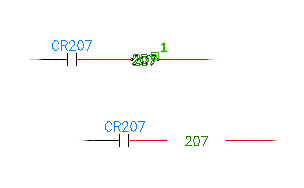현재 도면의 와이어, 프로젝트의 와이어 또는 개별적으로 선택한 와이어를 처리하고 태깅합니다. 3상 버스 및 모터 회로에 연관된 특수 와이어 번호 매기기를 삽입합니다.
와이어 번호 삽입
-


 를 클릭합니다. 찾기
를 클릭합니다. 찾기
- 모든 와이어 또는 새 와이어만 중에 태그를 지정할 대상을 선택합니다.
- 순차적인 와이어 번호나 와이어 네트워크의 선 연계 위치에 기반한 와이어 번호를 사용하여 와이어를 처리하고 태깅하도록 선택합니다.
- (옵션) 다음과 같은 다른 태깅 옵션을 설정합니다.
- 사용할 와이어 태그 형식 지정
- 와이어 도면층 형식 지정
- 모든 와이어 번호를 고정 항목으로 지정
- 와이어 신호 소스 및 대상 기호에 있는 상호 연계 문자 업데이트
- 와이어 신호 소스 및 대상 기호에 대한 데이터베이스 업데이트
- 선택된 와이어, 도면에 있는 와이어 또는 프로젝트의 와이어 중에 태그를 지정할 대상을 선택합니다.
순차적 와이어 번호 매기기
선 연계 번호와 반대로 삽입 시 새 증분 와이어 번호를 2 이상씩 증분할 수 있습니다.
-


 을 클릭합니다. 찾기
을 클릭합니다. 찾기
- 와이어 번호 탭을 클릭합니다.
- 와이어 번호 형식 섹션에서 순차를 선택하고 증분 값을 설정합니다.
- (옵션) 이 증분 값을 모든 새 도면의 표준으로 설정하려면 프로젝트 특성
 와이어 번호 대화상자에서 같은 절차를 수행합니다.
와이어 번호 대화상자에서 같은 절차를 수행합니다.
- 와이어 번호 명령을 실행합니다.
특수 와이어 번호 매기기
-


 을 클릭합니다. 찾기
을 클릭합니다. 찾기
- 편집 상자에 기준 시작 번호를 입력하거나 선택을 클릭하여 활성 도면에 대한 기존 속성 값을 선택합니다.
선택한 문자에 숫자 부분 문자열이 있는 경우 이 값이 추출되어 기준 편집 상자에 삽입됩니다.
- 선택적인 머리말 및/또는 꼬리말 값을 입력하거나 리스트를 클릭하여 기본 선택 리스트에서 선택합니다.
머리말 또는 꼬리말 값은 와이어 번호 섹션에 각 항목이 순서대로 적용되어 있는 쉼표로 구분된 문자열일 수 있습니다. 섹션은 대화상자의 오른쪽에 있습니다.
- 필요에 따라 각 편집 상자 값에 대해 유지 및 증분 옵션을 설정합니다. 대화상자 오른쪽에 표시되는 생성된 추천 와이어 번호를 주의 깊게 살펴봅니다.
- 대화상자 오른쪽 아래에서 필요한 와이어 번호의 개수를 설정합니다.
팁: 증분되는 와이어 번호의 연속 리스트를 생성하려면 없음을 선택합니다.
- 확인을 선택합니다.
- 단일 선택 또는 펜스 선택 방법을 사용하여 와이어 번호에 해당하는 와이어를 선택합니다.
펜스를 선택하면 교차점에 와이어 번호가 삽입되지만 단일 선택의 경우 도면의 기본 와이어 번호 배치를 사용합니다. 예를 들어, 와이어 세그먼트의 중심에 배치됩니다.
팁 및 힌트
- 편집 상자에서 Tab 키를 눌러 다른 곳으로 이동하면 업데이트할 와이어 번호가 나열됩니다.
- 기본 머리말 및 꼬리말 리스트 표시에 추가할 수 있습니다. ASCII 텍스트 파일을 작성하고 파일에서 각 머리말/꼬리말 항목을 한 줄에 하나씩 나열합니다. <프로젝트 이름>.3ph(여기서 "프로젝트 이름"은 활성 프로젝트의 이름임) 또는 default.3ph 파일 이름을 지정하고 해당 파일을 AutoCAD Electrical 도구 세트의 검색 경로 리스트에 있는 폴더에 저장합니다.
- 와이어 번호 지정 사항이 고정으로 지정됩니다. 즉, 지정한 값이 유지되며 이후에 와이어 번호 삽입 명령을 실행해도 태그가 재지정되지 않습니다.
주: 이 도구가 사용자의 필요에 맞지 않으면 와이어 번호 편집 도구를 사용하여 고정 와이어 번호를 한 번에 하나씩 지정합니다.
와이어 번호 복사
와이어 번호의 사본은 네트워크의 주 와이어 번호를 따릅니다. 와이어 네트워크에서 임의의 위치로 사본의 위치를 변경할 수 있습니다. AutoCAD Electrical 도구 세트에서 주 와이어 번호를 수정하면 와이어 번호의 사본도 업데이트됩니다. 추가 와이어 번호는 도면층 특성에 정의된 와이어 사본 도면층에 배치됩니다.
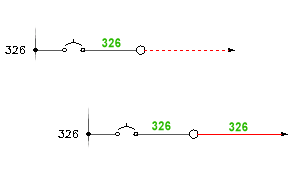
-


 를 클릭합니다. 찾기
를 클릭합니다. 찾기
- 추가 와이어 번호를 삽입할 와이어 위치를 선택합니다.
와이어 번호를 와이어 번호와 인라인으로 복사
선택점에 인라인으로 와이어 번호의 추가 사본을 삽입합니다.
와이어 위나 아래가 아니라 와이어와 나란히 와이어 번호를 배치합니다.
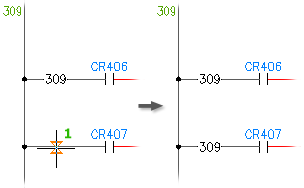
-


 를 클릭합니다. 찾기
를 클릭합니다. 찾기
- 와이어 번호의 삽입점을 지정합니다.
- 와이어 번호가 없을 경우 와이어 번호 편집/속성 대화상자에서 와이어 번호를 입력합니다. 문자 선택을 사용하여 도면에서 유사 문자를 선택하거나, 화살표를 클릭하여 와이어 번호를 증가 또는 감소시킵니다.
- 확인을 클릭합니다. 와이어 번호가 자동으로 와이어와 인라인으로 삽입됩니다.
와이어와 와이어 번호 문자 사이의 간격이 넓지 않으면 간격 설정을 변경할 수 있습니다.
-


 을 클릭합니다. 찾기
을 클릭합니다. 찾기
- S를 입력하고 Enter 키를 눌러 인라인 와이어 레이블 간격 설정 대화상자를 엽니다.
- 필요에 따라 값을 조정하여 간격 크기에 대한 조정을 정의합니다.
- A: 와이어 끝점과 문자 간의 폭을 지정합니다. "A"를 설정하는 두 번째 옵션은 폭의 스냅 설정입니다. 문자 + A + A가 와이어에서 현재 간격 폭을 지나는 지점까지 문자가 도달할 때까지 폭은 상수로 유지됩니다. 그런 다음에는 간격 폭이 다음 스냅 폭 증분 값으로 건너 뜁니다. 이 두 번째 값을 0.25로 설정하면 와이어에서 간격은 항상 0.25, 0.5, 0.75, 1.0과 같이 0.25씩 증분합니다. 이 가운데 값이 0.0이면 스냅 거리는 0이고 와이어 문자가 늘거나 줄어듬에 따라 와이어에서 간격이 자연스럽게 늘어나거나 줄어듭니다.
- C: 고정 크기 값을 설정하여 최소 간격 폭을 지정합니다. 인라인 와이어 번호 간격을 고정 간격으로 설정하려면 C 편집 상자에 크기 값을 입력합니다. 공백 없는 C 값을 입력하면 와이어 번호가 단일 문자이거나 비어 있더라도 최소 간격 폭이 지정됩니다.
선택한 와이어 번호의 간격이 조정됩니다.